2 Урок. Windows Form
Подробности- Подробности
- Категория: c#
- Просмотров: 11320
Создание Windows Form приложений. Тут все еще проще. Можно не написав ни строчки кода, уже увидеть результат своей работы.
1 Урок (Hello, World!)
Подробности- Подробности
- Категория: c#
- Просмотров: 6598

Начнем изучение c#. C# (произносится си-шарп) — объектно-ориентированный язык программирования. Разработан в 1998 - 2001 г. группой инженеров в компании как язык разработки приложений для платформы Microsoft .NET Framework.
Во всех уроках по c# я буду использовать среду разработки Visual Studio 2010 Express, которую можно бесплатно скачать с сайта .
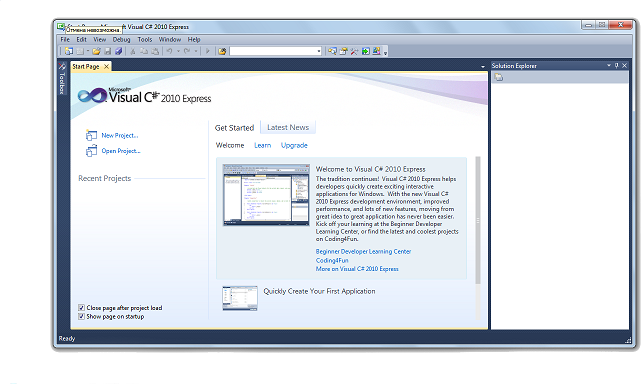
Первая программа на c#
public class HelloWorld
{
public static void Main()
{
Console.WriteLine("Hello, World!");
Console.ReadKey();
}
}
Видеоурок можно посмотреть ниже
Выбор хостинга
Подробности- Подробности
- Категория: Сайт своими руками
- Просмотров: 7204
Перед тем как начать создавать сайт, нам необходимо
Можно использовать и бесплатные хостинги, которые предоставляют ftp доступ к сайту.
Придумайте название, которое вы хотели бы использовать, проверьте свободно ли оно и приступайте к регистрации домена (в случае если Вы остановились на платном варианте)
В качестве хостинга я использую best-hoster.ru, низкие цены за широкий спект услуг.
После регистрации на почту высылаются данные по доступу к ftp и панели управления сайтом. Теперь можно приступить к установке Joomla.
1 Урок (Hello, World!)
Подробности- Подробности
- Категория: c++
- Просмотров: 42931
Добрый день, дорогие друзья. Этой статьей я начинаю серию уроков посвященных одному из самых популярных языков программирования - с++. Уроки направлены в первую очередь на пользователей, который не знакомы с программированием, поэтому профессионалы, не будьте строги, хотя поддерживаю критику, особенно в свой адрес. В своих уроках я буду использовать среду разработки Code::Blocks, который можно скачать и использовать бесплатно. Начнем конечно с классического Hello, world =)
Я надеюсь что Вы уже скачали и установили Code::Blocks, если это так, то начнем. Запускаем среду разработки
Первым делом создаем новый пустой проект File->New->Project и выбираем Empty project
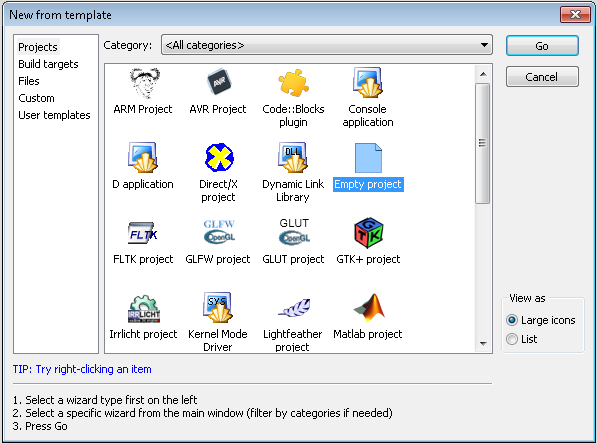 кликаем Go, затем Next
кликаем Go, затем Next
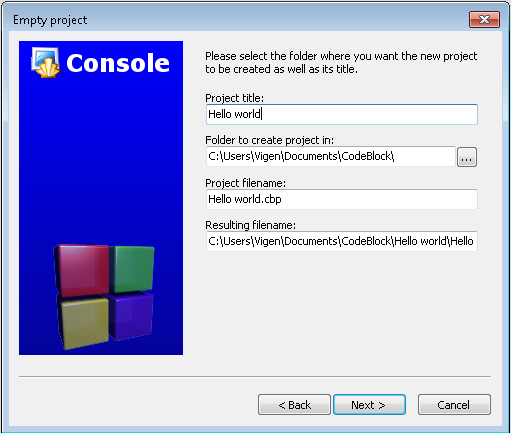
и в появившемся окне в поле Project title набираем заголовок проекта, в Project filename название проекта и снова Next.
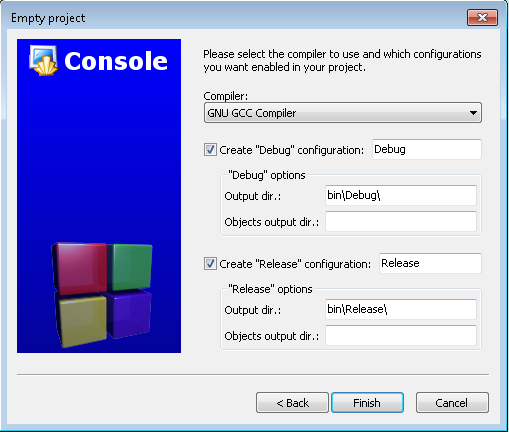
В следующем окне удаляем Objects dir из разделов Create "Debug" configuration и Create "Release" configuration, как показано на скриншоте выше и нажимаем по кнопке Finish. Справа должен появится проект с названием "Hello world"
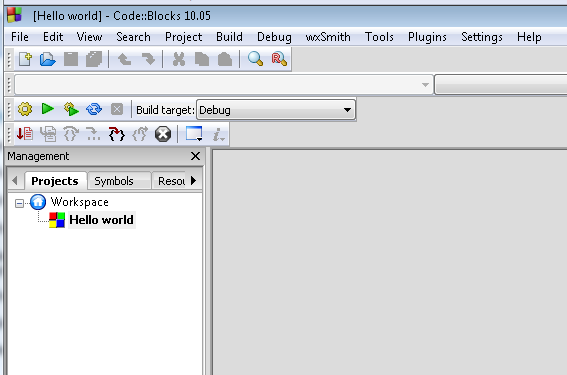
Следующий этап, добавляем в проект файл File->New->FIle... и в появившемся окне выбираем c/c++ source.
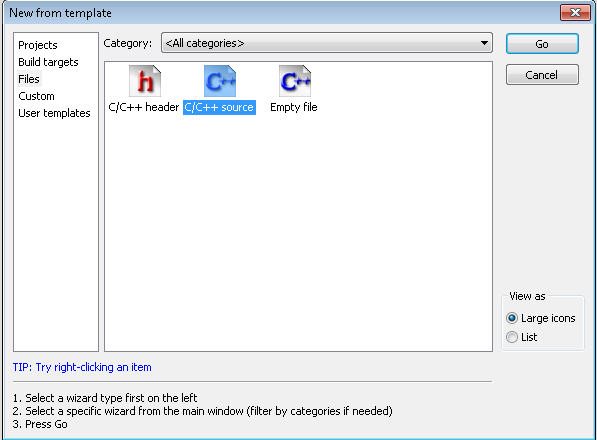
Снова Go, Next, выбираем с++, Next и видим следующее окно
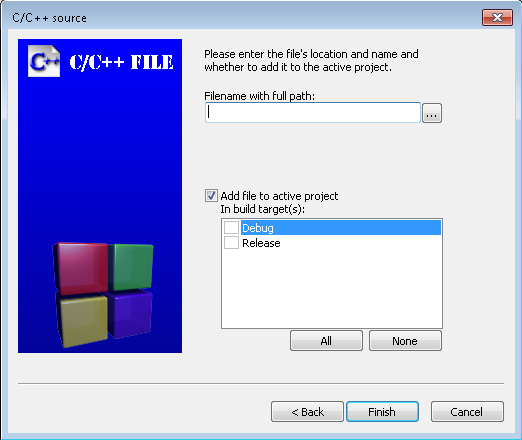 ,
,
тут нам необходимо указать имя файла (я назвал main) и его путь, желательно папку с проектом. Ставим галочки на Debug и Release и кликаем Finish.
И мы получили пустой файл с++, в котором будем писать сам код программы.
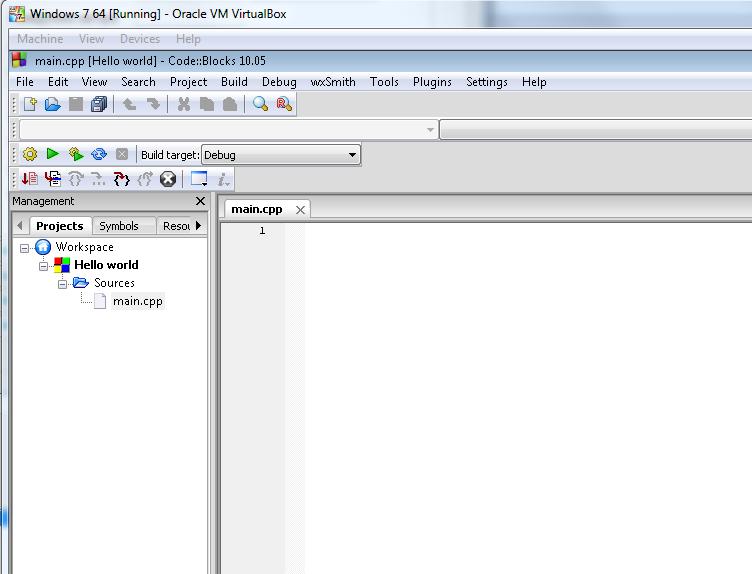
Теперь начинаем писать сам код программы. Для вывода информации на экран, нам потребуется библиотека ввода/вывода iostream.
#include <iostream>
using namespacestd;
Затем пропишем главную функцию, которая будет выполняться при запуске программы
int main()
{
}
она обязательно должна называться "main" и указываем ей тип int (об этом мы поговорим в следующих уроках). Между фигурных скобок и будет находится код программы. Мы напишем простую программу, которая будет в консоли выводить приветствие "Hello, world!".
cout<<"Hello, world!";
После каждой команду обязательно нужно ставить ";", это говорит компилятору, что команда закончена и можно обрабатывать следующую. cout - выводит значения переменных или строки в командную строку.
Полный листинг программы.
#include <iostream.h>
using namespace std;
int main()
{
cout<<"Hello, world!";
return 0;
}
Запускаем проект и видим результат.
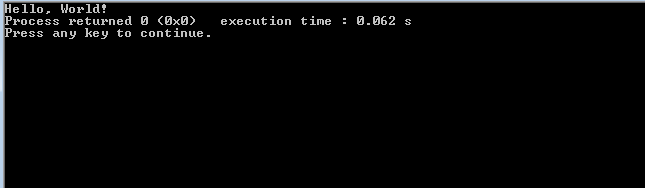
Ниже прилагаю видео урок, к даной статье.
Если возникли вопросы, комментарии пишите на Этот адрес электронной почты защищен от спам-ботов. У вас должен быть включен JavaScript для просмотра.,">Этот адрес электронной почты защищен от спам-ботов. У вас должен быть включен JavaScript для просмотра., буду дорабатывать уроки или просто помогать в изучении материалов.
2. Выбор и установка шаблона
Подробности- Подробности
- Категория: Joomla
- Просмотров: 4977
В состав Joomla входит несколько шаблонов, но сомневаюсь что они вас устроят. В сети бесконечное множество бесплатных и платных шаблонов, которые можно скачать. Так что даю Вам время на поиск шаблона, который понравится =) , как закончите поиски и закачку, продолжим урок.
Установка шаблона очень проста:
Расширения->Менеджер расширений->Установка->Загрузить файл пакета->Выберите файл
Затем нажимаем кнопку Загрузить и установить. Видим сообщение об успешной установке.
Чтобы включить установленный шаблон, нужно перейти :
Расширения->Менеджер шаблонов->Выбрать галочкой нужный шаблон и нажать кнопку Использовать по умолчанию.
Теперь можно посмотреть на результат проведенной работы.





















